Mise à jour avril 2024: Arrêtez de recevoir des messages d'erreur et ralentissez votre système avec notre outil d'optimisation. Obtenez-le maintenant à ce lien
- Téléchargez et installez l'outil de réparation ici.
- Laissez-le analyser votre ordinateur.
- L'outil va alors répare ton ordinateur.
Flickr, l'un des plus populaires gratuits services de stockage de photos. Le service a été acheté par SmugMug Professional Photo Hosting Service. Si vous utilisez régulièrement Flickr pour télécharger des photos et créer des albums, vous devrez peut-être télécharger des photos directement depuis Flickr pour les enregistrer ou les partager ailleurs. Cela peut devenir un peu délicat si vous ne l'avez jamais fait auparavant.
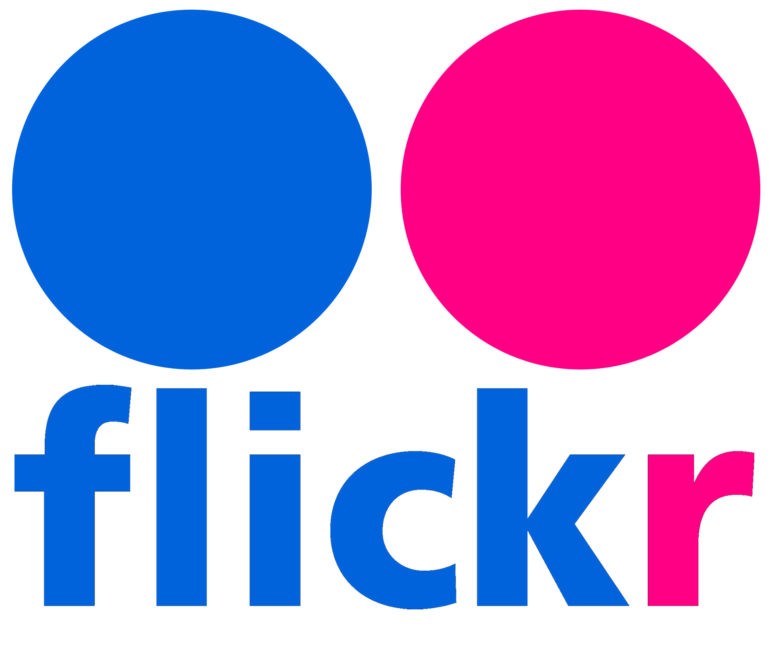
Télécharger des photos individuelles ou des albums
Vous pouvez choisir entre une seule photo ou un album entier de votre flux de photos.
- Connectez-vous à votre compte Flickr [1] Démarrez le site Web Flickr dans votre navigateur Web et connectez-vous avec votre nom d'utilisateur et votre mot de passe.
- Sélectionnez les photos que vous souhaitez télécharger.
- Cliquez sur "Pellicule" pour voir toutes vos photos. Lorsque vous cliquez sur une photo, elle sera ajoutée à la «pile» de photos que vous souhaitez télécharger et affichée en bas de l'écran. Pour ajouter une pile entière de photos à la pile de téléchargement, cliquez sur «Tout sélectionner» à côté de la date à laquelle les photos ont été ajoutées. Si vous utilisez des albums Flickr pour enregistrer votre photo et que vous souhaitez télécharger un album entier, cliquez sur Albums, puis sélectionnez un album à télécharger.
- Cliquez sur «Télécharger» en bas de l'écran. Téléchargez maintenant les photos que vous avez ajoutées à la pile de téléchargement.
- En fonction du nombre de photos sélectionnées, un message contextuel différent apparaîtra.
Lorsque vous avez sélectionné une image, le message «1 Télécharger la photo» apparaît. Cliquez sur la boîte de message pour sélectionner où vous voulez l'enregistrer sur votre ordinateur. Le téléchargement démarre.
Si vous avez sélectionné plusieurs photos (ou un album entier), le message «Download Zip» apparaît. Cliquez sur le message pour créer un seul fichier Zip, puis sélectionnez un dossier pour enregistrer votre fichier Zip. Une fois le téléchargement terminé, recherchez le fichier zip.
Utilisateurs Windows, double-cliquez sur le fichier Zip, puis cliquez sur Extraire pour extraire les images.
Les utilisateurs Mac peuvent double-cliquer sur le fichier zip pour extraire les images dans le dossier actuel.
Mise à jour d'avril 2024:
Vous pouvez désormais éviter les problèmes de PC en utilisant cet outil, comme vous protéger contre la perte de fichiers et les logiciels malveillants. De plus, c'est un excellent moyen d'optimiser votre ordinateur pour des performances maximales. Le programme corrige facilement les erreurs courantes qui peuvent survenir sur les systèmes Windows - pas besoin d'heures de dépannage lorsque vous avez la solution parfaite à portée de main :
- Étape 1: Télécharger PC Repair & Optimizer Tool (Windows 10, 8, 7, XP, Vista - Certifié Microsoft Gold).
- Étape 2: Cliquez sur “Start scan”Pour rechercher les problèmes de registre Windows pouvant être à l'origine de problèmes avec l'ordinateur.
- Étape 3: Cliquez sur “Tout réparer”Pour résoudre tous les problèmes.
Téléchargement de photos à l'aide de Flickr Photos Download Extension
- Ajoutez l’extension Flickr Photos Download à votre Google Chrome.
- Connectez-vous maintenant à votre compte Flickr et recherchez une photo (photo restreinte) d'une personne qui ne dispose pas d'une option de téléchargement.
- Ouvrez la photo, puis cliquez sur le bouton d’extension situé en haut à droite. Il propose des options de téléchargement de toutes les tailles, comme Flickr.
- Cliquez sur un bouton de téléchargement de n'importe quelle taille, spécifiez l'emplacement où vous souhaitez l'enregistrer, puis cliquez sur le bouton Enregistrer.
- Votre photo sera téléchargée sans aucun problème.
Télécharger des photos désactivées
- Parcourez les photos Flickr que vous souhaitez télécharger.
- Sélectionnez la photo et cliquez dessus pour l'ouvrir dans le cadre Flickr.
- Cliquez sur «Afficher toutes les tailles» dans le coin supérieur droit de l'écran.
- Vous verrez maintenant tous les formats de photo disponibles et un message disant "Le propriétaire a désactivé le téléchargement de ses photos".
- Sélectionnez la plus grande taille de la photo que vous souhaitez télécharger.
- Vous recevrez la photo téléchargée dans sa taille originale.
- Faites un clic droit sur la photo et sélectionnez l'option «Enregistrer sous».
- La photo Flickr est maintenant enregistrée sur votre appareil.
Télécharger tout le contenu ou vos données Flickr
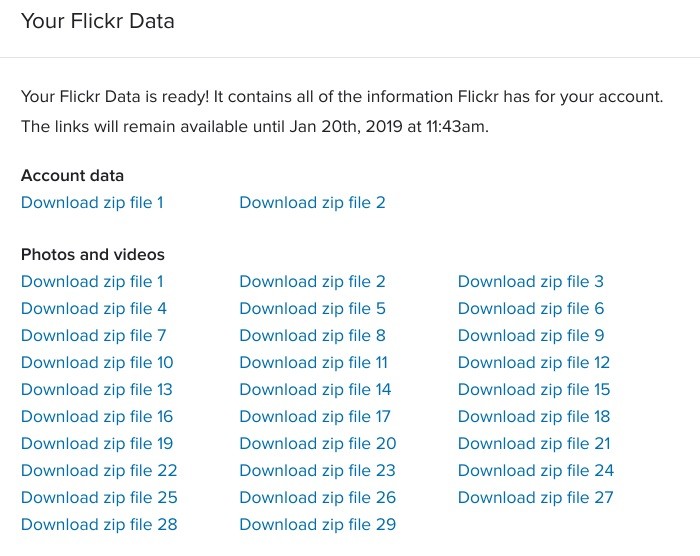
Si vous souhaitez télécharger plus que des photos, vous devez demander vos données Flickr. Il contient toutes les métadonnées et commentaires associés à vos photos.
- Cliquez sur l'icône Buddy dans le coin supérieur droit> sélectionnez Paramètres.
- Sous «Vos données Flickr», cliquez sur le bouton bleu «Demander mes données Flickr».
- Une fois vos fichiers.zip créés, vous recevrez des notifications sur votre messagerie Flickr et votre adresse e-mail de contact Flickr personnelle avec un lien pour télécharger vos fichiers. Vous trouverez également des liens vers vos fichiers.zip dans les paramètres de votre compte sous «Vos données Flickr».
https://help.flickr.com/download-photos-or-albums-in-flickr-HJeLjhQskX
Conseil d'expert Cet outil de réparation analyse les référentiels et remplace les fichiers corrompus ou manquants si aucune de ces méthodes n'a fonctionné. Cela fonctionne bien dans la plupart des cas où le problème est dû à la corruption du système. Cet outil optimisera également votre système pour maximiser les performances. Il peut être téléchargé par En cliquant ici

CCNA, développeur Web, dépanneur PC
Je suis un passionné d'informatique et un professionnel de l'informatique. J'ai des années d'expérience derrière moi dans la programmation informatique, le dépannage et la réparation de matériel. Je me spécialise dans le développement Web et la conception de bases de données. J'ai également une certification CCNA pour la conception et le dépannage de réseaux.

